win7无线适配器或访问点有问题解决方法 Win7无线适配器无法连接访问点怎么办
更新时间:2023-12-07 08:59:11作者:xiaoliu
现今无线网络已经成为我们日常生活中不可或缺的一部分,在使用Win7操作系统时,有时会遇到无线适配器无法连接访问点的问题。对于大多数人来说,这可能是一个令人沮丧的困扰。幸运的是我们可以采取一些简单的方法来解决这个问题。本文将探讨一些有效的解决方法,帮助您解决Win7无线适配器或访问点的问题。
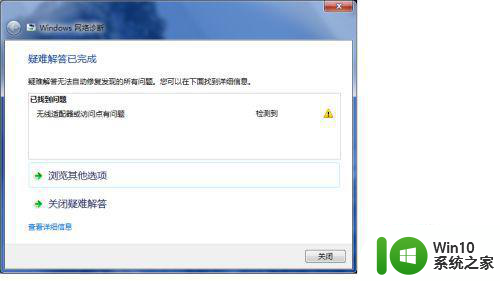
具体方法如下:
1、首先我们点击【打开网络和共享中心】。
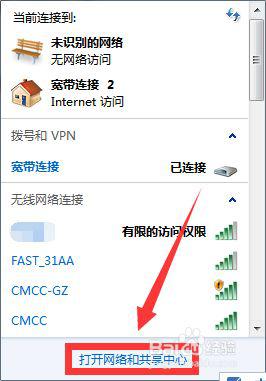
2、进入网络了共享中心界面后,点击左上角【更改适配器设置】。
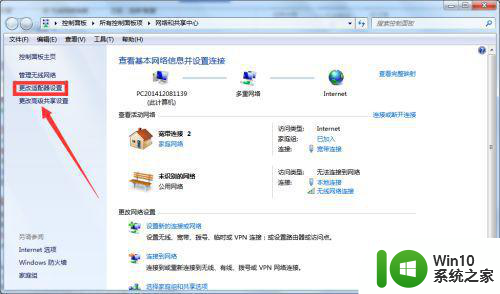
3、进入网络连接界面后,右键单击无线网络连接选择【属性】。
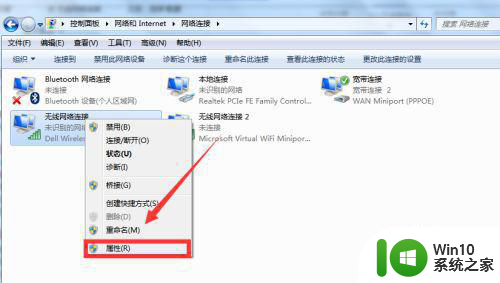
4、进入属性栏后,点击【配置】。
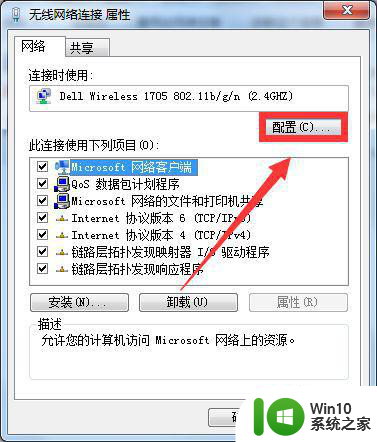
5、在无线网卡属性栏,选择【电源管理】,再在【允许计算机关闭此设备以节约电源】前的方框内把√去掉,点击【确定】退出。
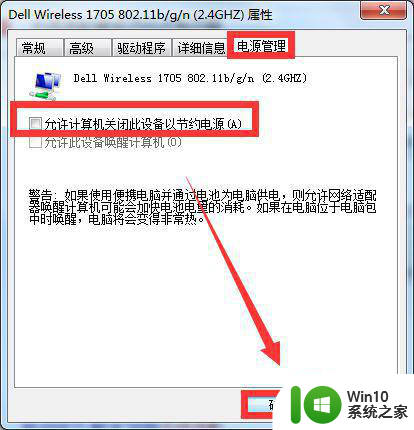
6、接下来重启电脑,再次尝试无线网络连接。
以上就是win7无线适配器或访问点有问题解决方法的全部内容,如果有任何疑问,请根据小编的方法进行操作,希望这些方法能够帮助到大家。
win7无线适配器或访问点有问题解决方法 Win7无线适配器无法连接访问点怎么办相关教程
- win7提示无线适配器或访问点有问题的两种解决方法 win7提示无线适配器或访问点有问题怎么办
- 联想win7无线适配器或访问点有问题修复方法 联想win7无线适配器连接不上访问点怎么办
- 台式win7无线适配器或访问点有问题解决方法 台式电脑win7无线适配器连接问题解决方法
- 笔记本win7无线适配器或访问点有问题解决方法 笔记本win7无线适配器无法连接网络解决方法
- win7电脑无线适配器或访问点有问题处理方法 win7电脑无线适配器连接不上路由器怎么办
- win7无线适配器无法连接访问点怎么办 win7无线适配器显示访问点但无法上网
- window7无线适配器或访问有点问题怎么办 Windows 7无线适配器无法连接
- win7显示无线适配器或访问点有问题如何修复 win7连接不上无线网络怎么办
- 电脑w7适配器未连接怎么办-无线适配器未连接解决方法 w7电脑适配器未连接解决方法-有线适配器未连接怎么办
- win7调查路由器或访问点的问题怎么解决 win7调查路由器或访问点的问题解决方法
- win7无线网卡适配器未连接怎么办 win7有线网络适配器突然失效解决方法
- win7wifi访问点有问题怎么办 win7路由器无法连接wifi访问点怎么办
- window7电脑开机stop:c000021a{fata systemerror}蓝屏修复方法 Windows7电脑开机蓝屏stop c000021a错误修复方法
- win7访问共享文件夹记不住凭据如何解决 Windows 7 记住网络共享文件夹凭据设置方法
- win7重启提示Press Ctrl+Alt+Del to restart怎么办 Win7重启提示按下Ctrl Alt Del无法进入系统怎么办
- Win7系统出现黑屏状况只显示鼠标指针怎么办 Win7系统黑屏只显示鼠标指针解决方法
win7系统教程推荐
- 1 win7访问共享文件夹记不住凭据如何解决 Windows 7 记住网络共享文件夹凭据设置方法
- 2 笔记本win7无线适配器或访问点有问题解决方法 笔记本win7无线适配器无法连接网络解决方法
- 3 win7系统怎么取消开机密码?win7开机密码怎么取消 win7系统如何取消开机密码
- 4 win7 32位系统快速清理开始菜单中的程序使用记录的方法 如何清理win7 32位系统开始菜单中的程序使用记录
- 5 win7自动修复无法修复你的电脑的具体处理方法 win7自动修复无法修复的原因和解决方法
- 6 电脑显示屏不亮但是主机已开机win7如何修复 电脑显示屏黑屏但主机已开机怎么办win7
- 7 win7系统新建卷提示无法在此分配空间中创建新建卷如何修复 win7系统新建卷无法分配空间如何解决
- 8 一个意外的错误使你无法复制该文件win7的解决方案 win7文件复制失败怎么办
- 9 win7系统连接蓝牙耳机没声音怎么修复 win7系统连接蓝牙耳机无声音问题解决方法
- 10 win7系统键盘wasd和方向键调换了怎么办 win7系统键盘wasd和方向键调换后无法恢复
win7系统推荐
- 1 风林火山ghost win7 64位标准精简版v2023.12
- 2 电脑公司ghost win7 64位纯净免激活版v2023.12
- 3 电脑公司ghost win7 sp1 32位中文旗舰版下载v2023.12
- 4 电脑公司ghost windows7 sp1 64位官方专业版下载v2023.12
- 5 电脑公司win7免激活旗舰版64位v2023.12
- 6 系统之家ghost win7 32位稳定精简版v2023.12
- 7 技术员联盟ghost win7 sp1 64位纯净专业版v2023.12
- 8 绿茶ghost win7 64位快速完整版v2023.12
- 9 番茄花园ghost win7 sp1 32位旗舰装机版v2023.12
- 10 萝卜家园ghost win7 64位精简最终版v2023.12